- Autor Lauren Nevill [email protected].
- Public 2024-01-11 01:08.
- Última modificação 2025-01-23 15:23.
Se você deseja compartilhar um vídeo ou site interessante com seus amigos, mostrar seu produto favorito na Internet, você pode inserir o link que você gosta em seu blog.

Instruções
Passo 1
Nem todo blog pode fornecer links. Alguns blogs são moderados, as postagens com links são excluídas e o usuário é banido. Portanto, primeiro certifique-se de que as regras do projeto podem deixar links em artigos.
Passo 2
Para inserir um link em um blog, use o painel do blog. Entre as várias tags permitidas no site, escolha a tag url, link ou hiperlink. Para encontrar o botão de que você precisa com mais rapidez, leia as dicas de ferramentas.
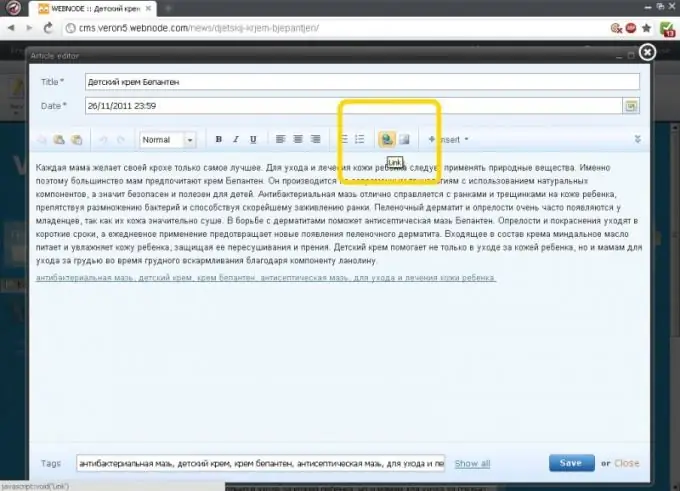
etapa 3
Clique no botão desejado. Uma pequena janela aparecerá para inserir o endereço do link. Copie seu link com antecedência e cole-o na janela que é aberta.
Passo 4
Depois disso, será aberta uma janela para inserir o nome do site. Você pode duplicar o endereço do site, então os visitantes do blog verão o link para o site. Ou você pode criar um título para o link e os leitores verão o texto.
Etapa 5
Em alguns sites, você pode selecionar o texto desejado com o mouse e clicar no botão url. Cole seu link na janela que se abre. O link que você adicionou será instalado no texto destacado.
Etapa 6
Se o seu blog não tiver um botão para inserir um link, você pode tentar inserir o url manualmente. Existem vários códigos para inserir o url. Os mais comuns são os códigos bb e os códigos html. Pode ser necessário verificar as duas opções até ver que o link aparece corretamente no texto.
Etapa 7
Para inserir um link para um blog usando o código bb, você precisa digitar o seguinte texto no artigo no lugar certo: . Depois de criar uma postagem, você verá no link de texto se os códigos bb são permitidos no site.
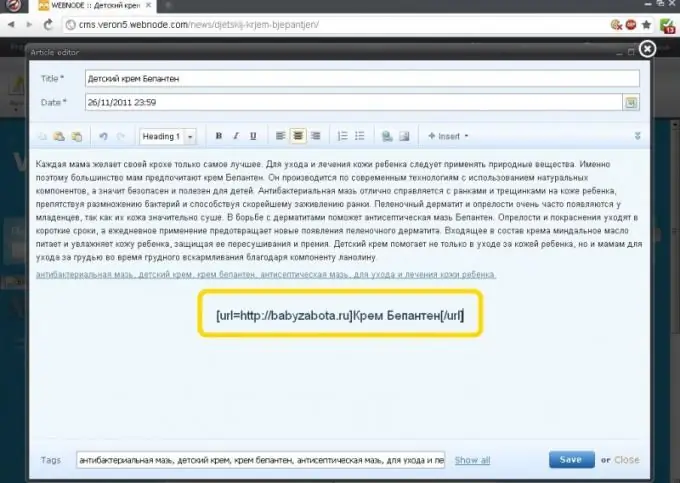
Etapa 8
Se o código bb inserido não for mostrado como um link, mas for exibido como texto com código, tente usar o código html. Para isso, no local do texto selecionado, digite a seguinte construção: texto do link ou endereço do site Ao visualizar o artigo, deverá aparecer o seu link.






